
iPhone'da Silinen Uygulamalar Nasıl Kurtarılır? Onları Geri Getirmenin 4 Yolu

iPhone'unuzdaki bazı uygulamaları yanlışlıkla veya başka nedenlerle sildiniz mi? Bu uygulamaları kurtarmak istiyorsunuz ancak nasıl yapacağınızdan emin değilsiniz mi? iPhone'unuzdaki uygulamaları yanlışlıkla silmek, özellikle de sık kullandığınız bir uygulamaysa, sinir bozucu bir deneyim olabilir. İyi haber şu ki, silinen uygulamaları kurtarmak basit bir işlemdir ve bunları geri yüklemenize yardımcı olacak birden fazla yöntem vardır. Bu kılavuzda, iPhone'da silinen uygulamaları kurtarmanın çeşitli yollarını inceleyeceğiz. Başlayalım.
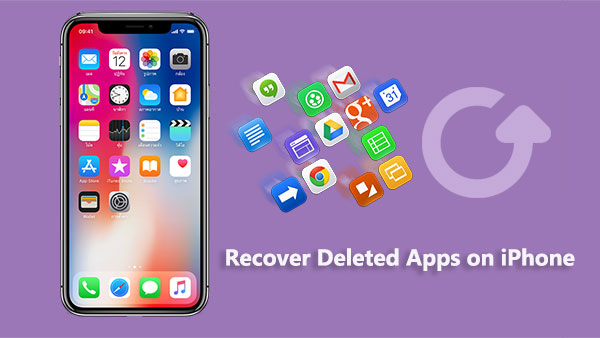
Bir uygulamaya artık ana ekrandan erişilememesi, mutlaka tamamen kaldırıldığı anlamına gelmez. Apple, iOS 14'ten başlayarak, ana ana ekranı karıştırmak yerine indirilen uygulamaları Uygulama Kitaplığı'nda saklamanıza olanak tanıyan bir özellik tanıttı. Uygulamayı sildiyseniz, tamamen kaldırılmadığı sürece Uygulama Kitaplığı'nda bulunabilir.
iPhone'da yakın zamanda silinen uygulamaları kurtarmak için şu basit adımları izleyin:
Adım 1. iPhone'unuzda "Ayarlar" uygulamasını açın.
Adım 2. Aşağı kaydırın ve "Ana Ekran"ı seçin.
Adım 3. "Ana Ekrana Ekle"yi seçin.
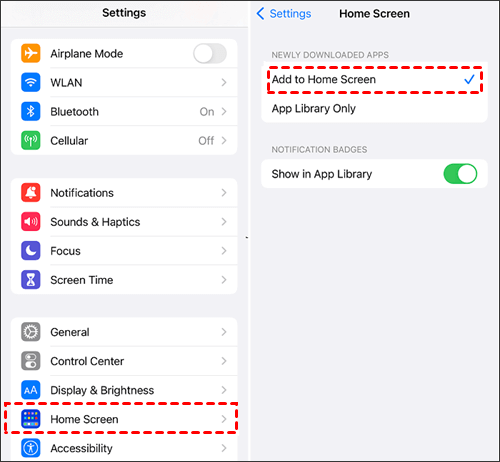
iPhone'unuzda Son Silinenler'den sildiğiniz fotoğrafların nasıl kurtarılacağını merak ediyorsanız bu makaleyi kaçırmayın.
iPhone'da Son Silinen Albümden Silinen Fotoğraflar Nasıl Kurtarılır?
Silinen uygulamaları App Store'dan yeniden yükleyerek de bulabilirsiniz ( App Store iPhone'dan kayboldu mu?). Bu uygulamaları satın almış olun ya da olmayın, bir uygulamanın iPhone'da ne zaman silindiğini nasıl anlayacağınıza dair adımlar şunlardır.
Adım 1. Cihazınızda App Store'u başlatın. Ekranın alt kısmındaki "Güncellemeler"e dokunun ve ardından hesabınızla satın alınan uygulamalara erişmek için "Satın Alınanlar"a tıklayın.
Adım 2. Cihazınızda yüklü olmayan satın alınmış uygulamaları görüntüleyebileceğiniz "Bu iPhone'da Olmayan" bölümüne geçin.
Adım 3. Yeniden yüklemek istediğiniz uygulamayı bulun, ardından iPhone'unuzdan silinen uygulamayı geri yüklemek için yanındaki indirme okuna tıklayın.

Adım 1. Cihazınızda App Store'u başlatın.
Adım 2. Yeniden yüklemek istediğiniz uygulamayı bulmak için büyütece dokunun veya arama özelliğini kullanın.
Adım 3. Uygulamayı arama sonuçlarında bulduğunuzda, daha önce iPhone'unuzdan silinen uygulamayı geri yüklemek için indirme simgesine (bulut sembolü) tıklayın.
iPhone'unuzu yedeklemek veya senkronize etmek için iTunes kullanıyorsanız, silinen uygulamaları iTunes aracılığıyla da kurtarabilirsiniz. İşte silinen uygulamaları iPhone'a geri alma adımları. ( iTunes yedekleme oturumu başarısız oldu mu ?)
iTunes 12.7'den başlayarak uygulamalarla ilgili özellikler kaldırıldı. Bu nedenle, bu bölüm henüz iTunes 12.7 veya daha yüksek bir sürüme güncelleme yapmamış kullanıcılar için geçerlidir. Aşağıdaki adımları izleyin:
Adım 1. iPhone’unuzu bilgisayarınıza bağlayın ve iTunes’u açın.
Adım 2. Sol üst köşedeki cihaz simgesine tıklayın.
Adım 3. Sol kenar çubuğundan "Uygulamalar"ı seçin.
Adım 4. Silinen uygulamayı bulun ve yanındaki "Yükle"ye tıklayın.
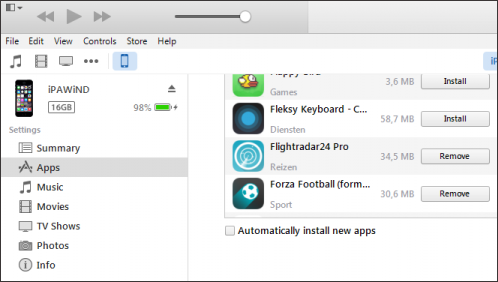
iPhone'unuzu yedeklemek için iTunes'u (veya macOS'ta Finder'ın daha yeni sürümünü) kullanıyorsanız, uygulama verilerini içeren bir yedeklemeyi iPhone'unuza geri yükleyebilirsiniz. Ancak, bir yedeklemeden geri yükleme, cihazdaki mevcut verileri silecektir. Aşağıdaki adımları izleyin:
Adım 1. iPhone'unuzu bilgisayarınıza bağlayın ve iTunes'u başlatın.
Adım 2. Navigasyon çubuğunun en sol kısmında bulunan iPhone simgesini seçin.
Adım 3. "Özet" sekmesine gidin. Ardından, uygulamalarınızı ve uygulama verilerinizi içeren kaydedilmiş yedeklemeyi kurtarmak için "Yedeklemeyi Geri Yükle"yi bulun ve tıklayın.

Bir iCloud yedeklemeniz varsa, cihazınızı geri yükleyerek silinen uygulamaları kurtarabilirsiniz. Bu yöntemi kullanmak iPhone'unuzdaki tüm verileri sıfırlayacak ve silecektir. Bu nedenle, devam etmeden önce silinen uygulama verilerini önceden yedeklediğinizden emin olun. İşte iPhone'da iCloud yedeklemesinden silinen uygulamaları kurtarma yöntemi:
Adım 1. iPhone'unuzdaki tüm verileri ve ayarları temizleyin. "Ayarlar" > "Genel" > "Sıfırla" > "Tüm İçerik ve Ayarları Sil" öğesine dokunun.

Adım 2. "Uygulamalar ve Veriler" ekranı görüntülendiğinde, "iCloud Yedeklemesinden Geri Yükle" öğesine dokunun.

Adım 3. iCloud'a erişmek için Apple Kimliğinizle oturum açın ve silinen uygulamaları ve verileri içeren yedeklemeyi seçin. İşlemin tamamlanmasını bekleyin.
Artık iPhone'da silinen uygulamaları nasıl kurtaracağınızı biliyorsunuz. Fotoğraflar, videolar, kişiler, mesajlar, notlar vb. gibi diğer önemli verileri geri yüklemek istiyorsanız, Coolmuster iPhone Data Recovery gibi profesyonel iPhone veri kurtarma yazılımlarını kullanabilirsiniz. Bu yazılım, iPhone'unuzdan, iTunes yedeklemenizden veya iCloud yedeklemenizden kolay kullanım ve yüksek verimlilikle çeşitli veri türlerini kurtarmanızı sağlar.
Temel Özellikler:
İşte iPhone Data Recover'ı kullanarak iPhone'unuzdaki verilerinizi kurtarma yöntemi:
01 Programı bilgisayarınıza indirip kurduktan sonra masaüstünden başlatın ve iOS cihazınızı USB kablosuyla bilgisayarınıza bağlayın.
02 Normalde yazılım cihazınızı hızlı bir şekilde algılayacaktır. Tanımlama için mobil cihazınızdaki "Güven" seçeneğine tıklayın. Bağlandıktan sonra aşağıdaki arayüzü göreceksiniz. Arayüzde istediğiniz veri türlerini seçin ve ardından devam etmek için "Taramayı Başlat"a tıklayın.

03 Program seçili veri türlerini taradıktan sonra, arayüzde ayrıntılı dosyaları önizleyebilirsiniz. Sol panelden bir kategori seçin ve sağdaki belirli öğeleri seçin. Kurtarılacak verileri seçtikten sonra, "Bilgisayara Kurtar" simgesine tıklayın. Bu, silinen verileri iPhone'unuzdan bilgisayara geri yükleyecektir.

Video Eğitimi:
iPhone'da silinen uygulamaları kurtarma hakkında her şey bu kadar. iPhone'unuzdaki uygulamaları yanlışlıkla silmek sinir bozucu olsa da, yukarıda belirtilen dört yöntemi kullanarak bunları kurtarabilirsiniz. Fotoğraflar, mesajlar ve daha fazlası gibi diğer önemli verileri de geri yüklemeniz gerekiyorsa, Coolmuster iPhone Data Recovery şiddetle tavsiye edilen profesyonel bir veri kurtarma aracıdır. Kullanımı kolaydır, yüksek bir kurtarma oranına sahiptir ve gerçekten hem verimlilik hem de gönül rahatlığı sunar.
Eğer siz de yanlışlıkla uygulama veya veri silme sorunuyla karşılaştıysanız, veri kurtarma işleminizi daha sorunsuz hale getirmek için yukarıdaki yöntemleri denemek isteyebilirsiniz!
İlgili Makaleler:
iPhone'da Silinen WhatsApp Mesajları Nasıl Görüntülenir? [Gizli Yöntemler]
iPhone'da Silinen WeChat Mesajlarının Nasıl Kurtarılacağına Dair Tam Kılavuz
iPhone'da Silinen Viber Mesajları Nasıl Kurtarılır (Yedeklemeli/Yedeklemesiz)
Uygulama iPhone'daki Ana Ekrandan Kayboldu mu? İşte Nasıl Kurtarılır





